「飛行機で渡される英字新聞をかっこよく読みたい」「海外のニュースサイトの記事をたくさん読みたい」「洋書をストレスなく読みたい」などと思っている方は多いと思います。読みたいと思う一方で「わからない単語が多い」「読むのに時間がかかる」「意味がよくわからない」「読み疲れる」などの理由からついつい二の足を踏んでしまっているのではないでしょうか。
しかし海外のニュースに目を向けると日本ではあまり取り上げられない内容や日本とは違う視点・切り口で書かれているものが多く、グローバルな視野を広げてくれます。
海外の、特にアメリカの雑誌やWEB上のニュースサイトを見ると日本を含むアジアの記事が思っている以上に少ないことに気づきます。日本版ばかり読んでいると、海外の国々ではいつも日本のことが話題になっているように錯覚してしまいますが現実は違い、いまだに 「極東」なんだと感じてしまいます。
このように英語で書かれたニュースから必要な情報・グローバルな観点をでスムーズに収集できれば仕事においてもより優位になれるでしょうし、洋書の読書ができれば趣味も広がります。
そのために英文の速読力をアップさせましょう。
「速読」という言葉に身がまえる必要はありません。英文に対する苦手意識を解き、気軽に英文を読む気になることが大切です。そしてiPadは最良の速読練習ツールです。があれば電子書籍・雑誌・WEBニュースをスキマ時間に読むことができるので練習にもってこいです。((もちろん他のタブレットやスマホでも結構です。)
ここではiPadと英語学習アプリ レシピー(旧ポリグロッツ)を使った練習方法を紹介します。
英文が苦手な三つの理由
英文をいざ読もうとすると文章が非常に゜に重く感じられるのではないでしょうか。それには以下の三つの理由が考えられます。
- 英語を読むスピードが遅い
- 単語・熟語がわからない
- 英語を読み続けるのに慣れていない
英文苦手意識を生み出すこれらの要因のおおもとには「英文を正しく読解しなければならない」というみょうな義務感とプレッシャーがあるのではないでしょうか。
辞書を片手にわからない単語を一つ一つ調べて、英文を返り読みして、頭の中で日本語に訳して・・・なんてことをしていたら1ページ読むのに数分掛かって、疲れて、しまいには見るのも億劫になってしまいます。わからない単語にこだわらないようにし、わかる単語に集中してあらすじをつかむという割り切りも必要です。
また興味がなければ日本語だって読み進めるのが億劫になります。だから興味がなかったら読む本・記事を取り替えることも大切です。
まずは気軽に、気楽に始めましょう。
レシピー(旧Polyglots)を活用した速読トレーニング
ここではEnglish Journal 2021年10月号の特集記事「今、読みたい洋書がたくさん 〜英語で読書! 」中の「Part2.洋書の効果的な読み方」を参考にさせて頂いています。よろしければご購読下さい。
またこの記事を書かれた谷口恵子さんは英文リーディングの本を出されています。参考にされて下さい。
速読トレーニングは英文を以下の5ステップで読んで行います。
Step1: 普通読み
- 無理のないスピードで読み時間を測る
- 速く読もうとしなくてもいい
- 返り読みはしない
- 知らない単語があっても調べない
Step2: 内容理解
- わからない単語の意味を調べる
- 少し難しい文は読み直してもよいので理解する
- ただしあまり時間は掛けない(7,8割できればよし)
Step3: 速読1回目
- 内容を理解しながらできるだけ速いスピードで読む
- 時間を測る
Step4: 速読2回目
- Step3の1.5倍のスピードを意識して速読する
- 単語はスキップしない
Step5: 速読3回目
- これ以上は速く読めないくらいのスピードで視線を動かす
- Step3の2倍のスピードが目標
- 理解度が落ちても気にせずスピードを追求する
このトレーニングを毎日違う英文で行うためにうってつけの方法、それが英語学習アプリ「レシピー」(旧Polyglots)です。レシピーは有料プランもありますが無料でもリーディングと単語の機能が利用できるので上記のトレーニングを行えます。このレシピーを速読トレーニングにお薦めする理由の一つはWPMを測れるということです。WPMとはwords per minuteの略で1分間に読むことができる単語数を示します。この速読トレーニングでは時間を指標にしますので、レシピーのwpmを測定する機能は不可欠です。
また、レシピーをお薦めするもう一つの理由として「最新のニュースを読むことができる」という点もあげられます。例えばCOVID-19のニュースをずっと追っていればコロナ関係の世界の動向はもちろん、ウィルス関連の用語にも強くなり、どんどん読むのが楽になるはずです。
ところでこのwpmの目安を「TOEIC TEST 速読WPMトレーニング」(西村恵美)で以下のように紹介されています。
| wpm | 目安 |
| 500以上 | 速読ができるネイティブスピーカー |
| 300〜450 | 読むのが速いネイティブスピーカー |
| 300 | 大人のネイティブスピーカーの平均 |
| 280 | 大学生のネイティブスピーカー |
| 250〜 | 高校生のネイティブスピーカー |
| 250 | 英語の上級者(ノンネイティブ) |
| 200〜 | 中学生のネイティブスピーカー |
| 150〜200 | TOEICのリスニングパート |
| 150 | TOEICリーディングを解き終わるスピード |
| 80〜100 | 日本の大学生 小学2年生のネイティブスピーカー |
TOEICのリーディングパートを解き終えることができてやっとネイティブの中学生レベルということのようです。少しショックですね。ネイティブの大人レベルを目指して頑張りましょう。
この書籍は音声ダウンロード付きですので是非ご覧下さい。
1)レシピーの準備
では早速レシピーを導入します。以下のサイトからアプリをダウンロードして下さい。
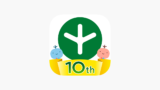
もし初期設定で迷われる場合は以下のサイトに詳しく記していますのでご参照下さい。

初期設定が完了したら、早速トレーニング用の記事を探しましょう。
2)レシピーで英文記事を読む
①ホーム画面で「リーディング」を選びます。
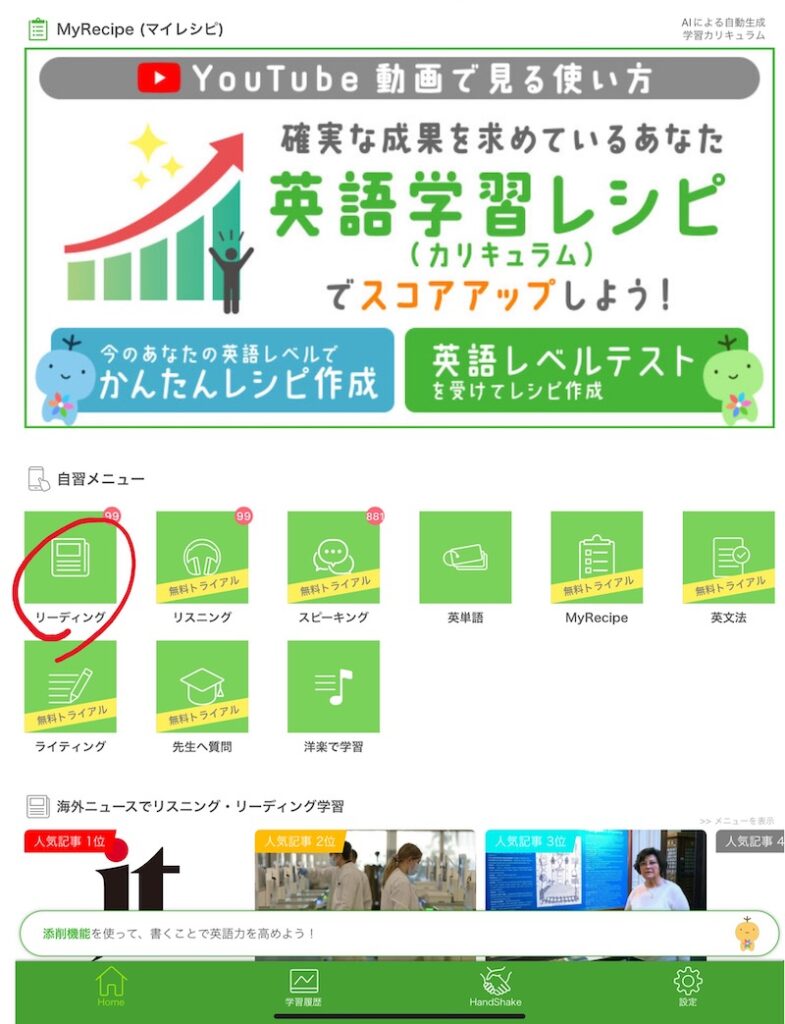
②記事のカテゴリーを選びます。どのカテゴリーを選んでも結構ですがお薦めは「理解度テストのある記事」です。無料コースでは理解度テストを利用できませんが、テストを作れるレベル・内容のわかりやすい記事が選ばれているように思えます。
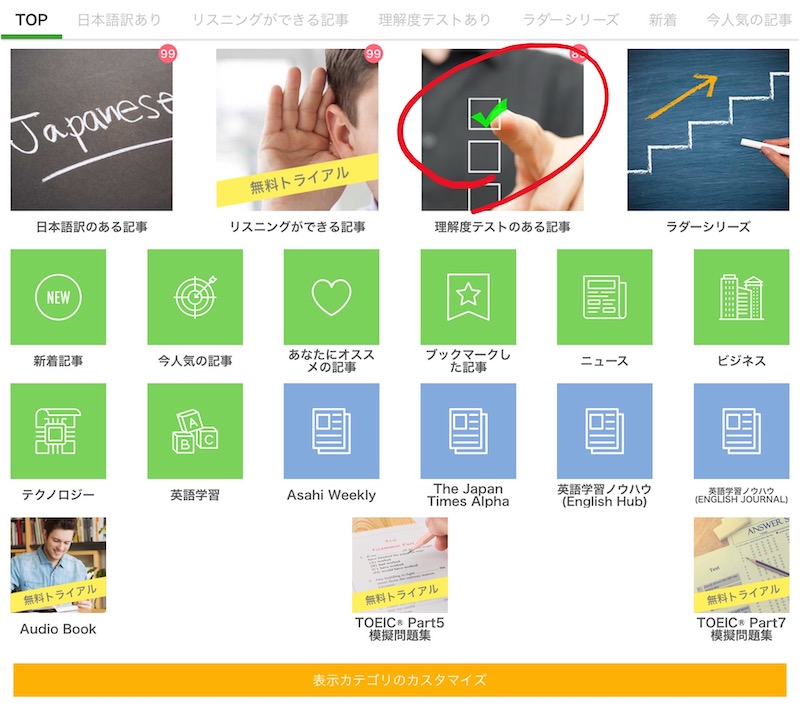
③読むのにかかる予想時間と単語の難易度の表示についての説明が出てきます。
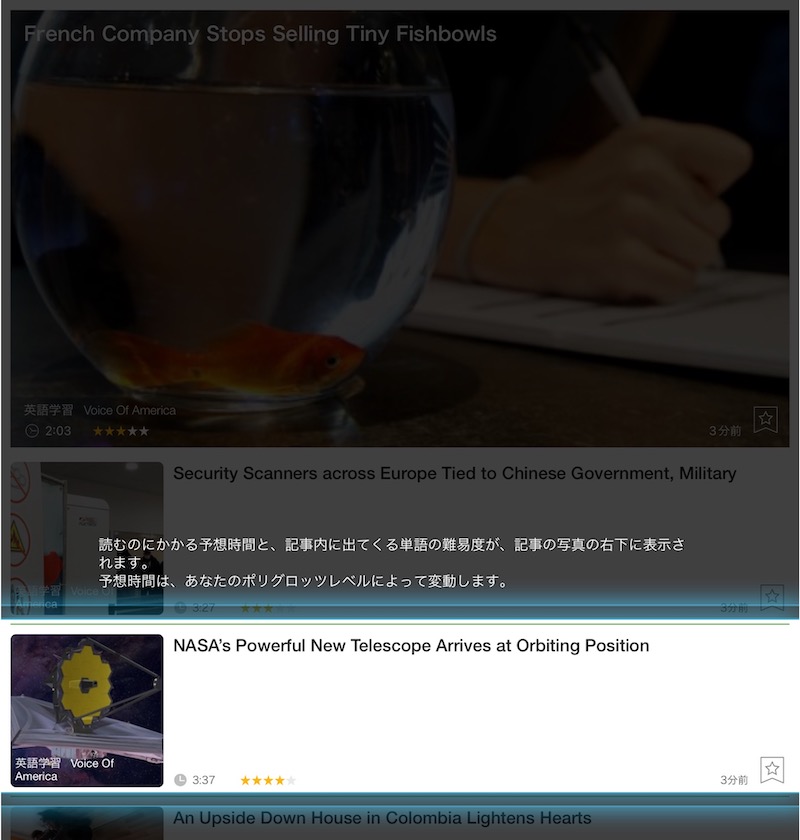
④画面をスクロールアップして読みたい記事を探します。
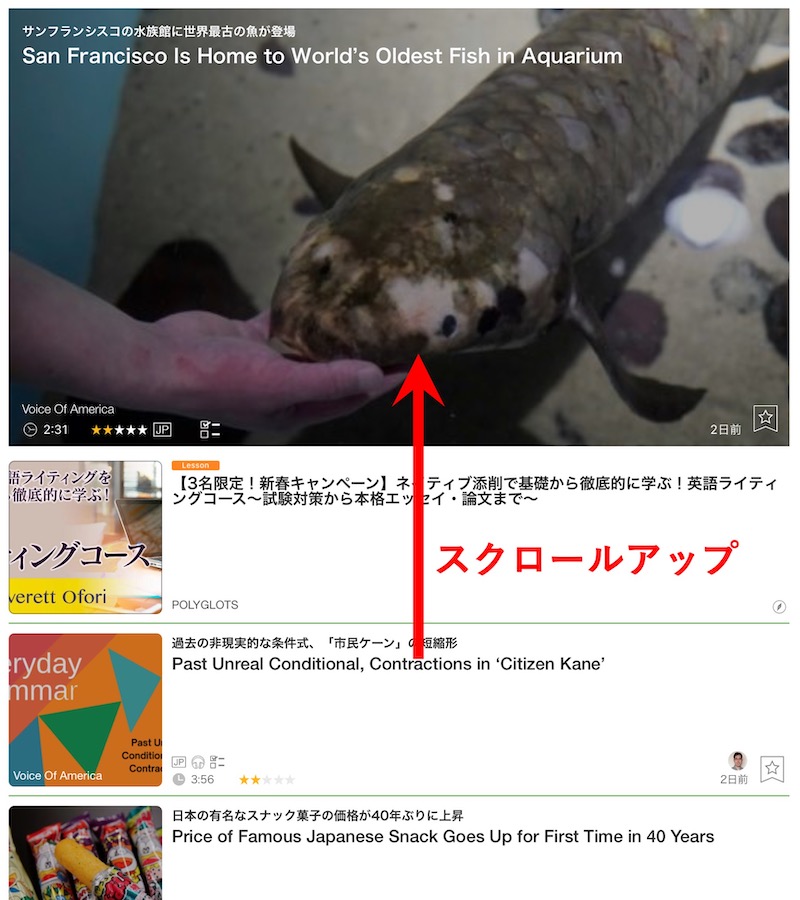
⑤面白そうな、読みたい記事が見つかったらその記事をタップします。
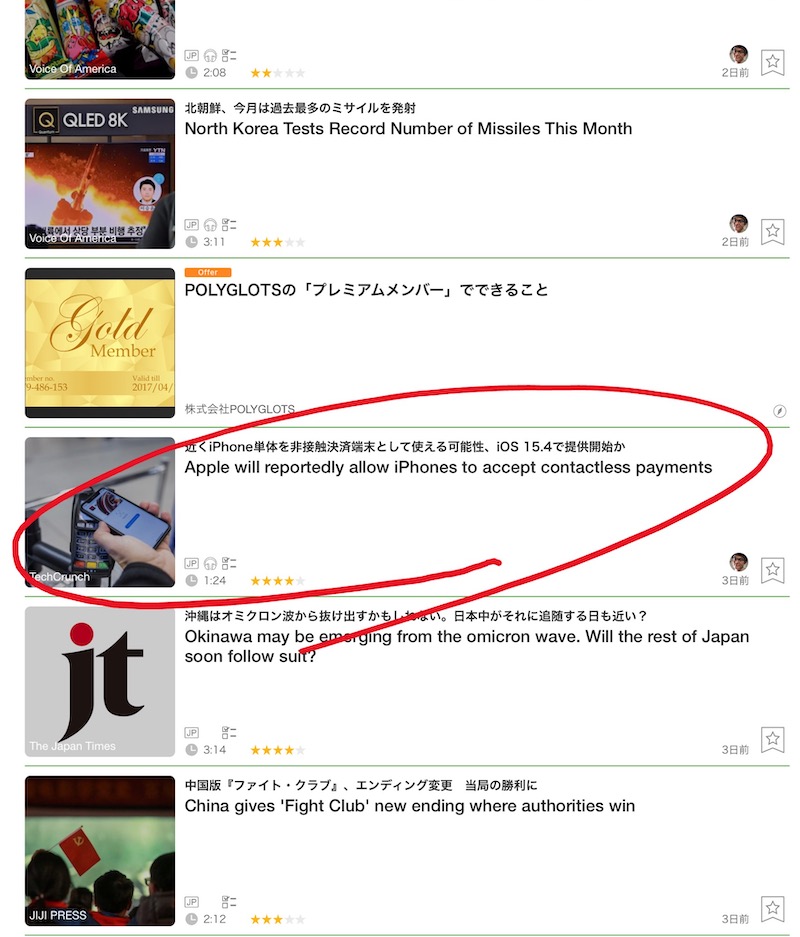
⑥自分のWPMを測るために「自分のペースで」をタップします。WPMの計測も開始されます。
(初回のみ説明文が出ますがこれは画面をタップすれば消えます。
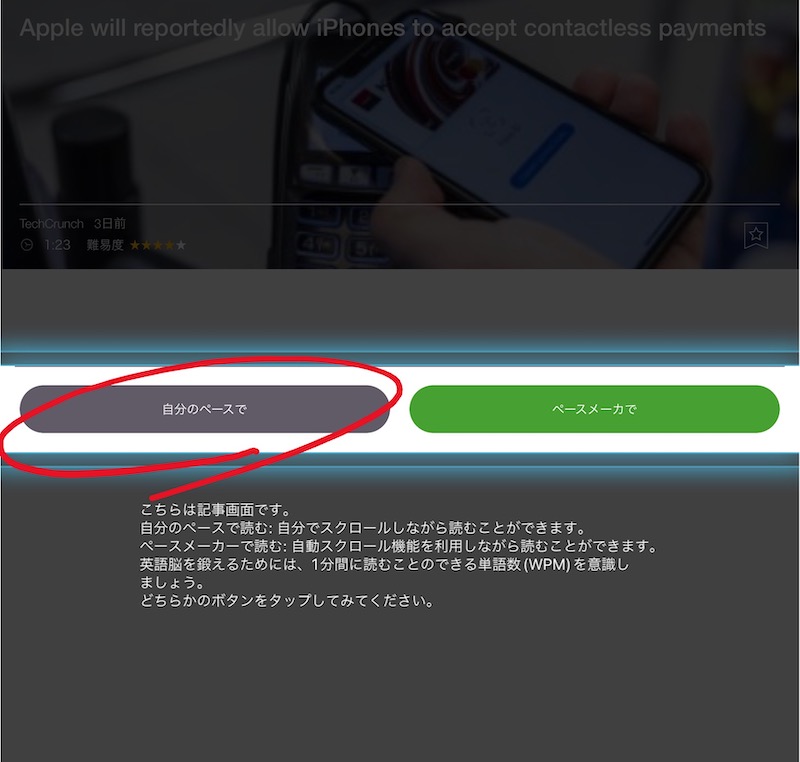
⑦画面をスクロールアップしながら記事を読み進めます。
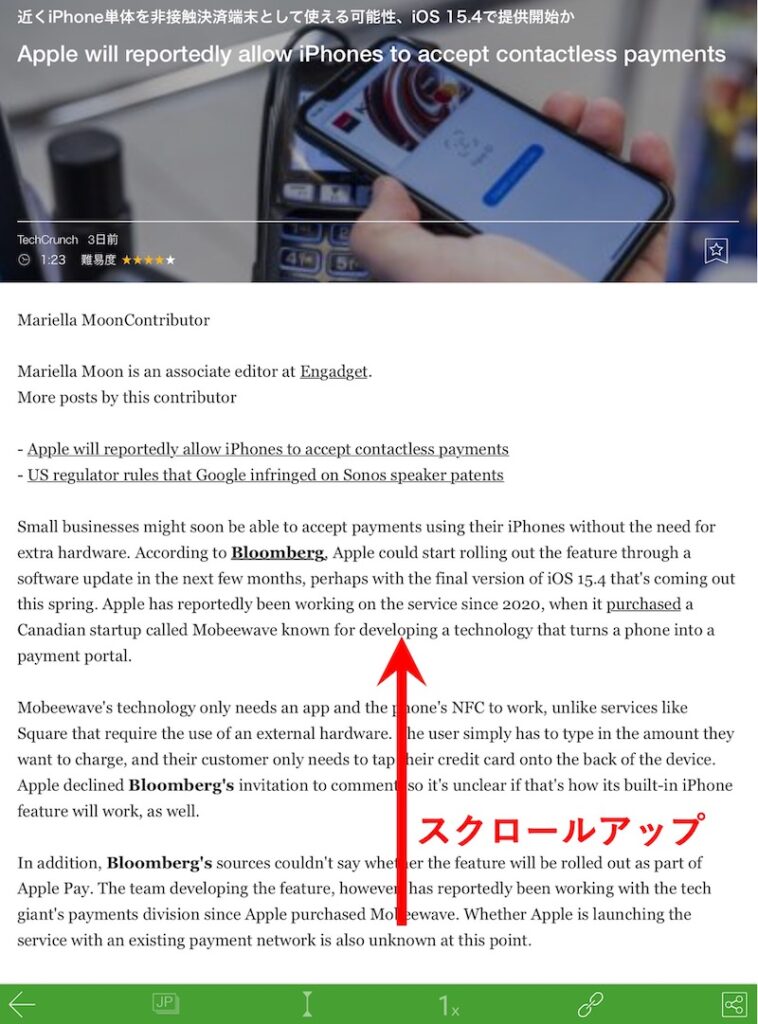
⑧記事を読み終えたら画面を思いっきりスクロールアップします。すると「リーディングにかかった時間」(WPM)が表示されます。
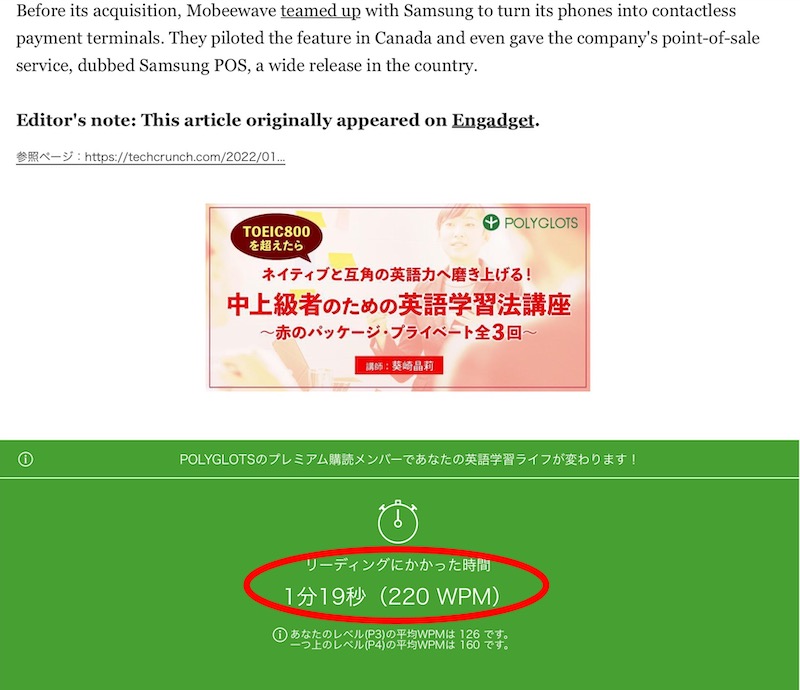
⑨Step2で内容を理解するために、わからなかった単語を調べます。レシピーの記事では調べたい単語を長押しすると画面下にその単語の意味が表示されます。ただし例文などは表示されませんのでわかりにくかったら辞書で調べるとよいでしょう。
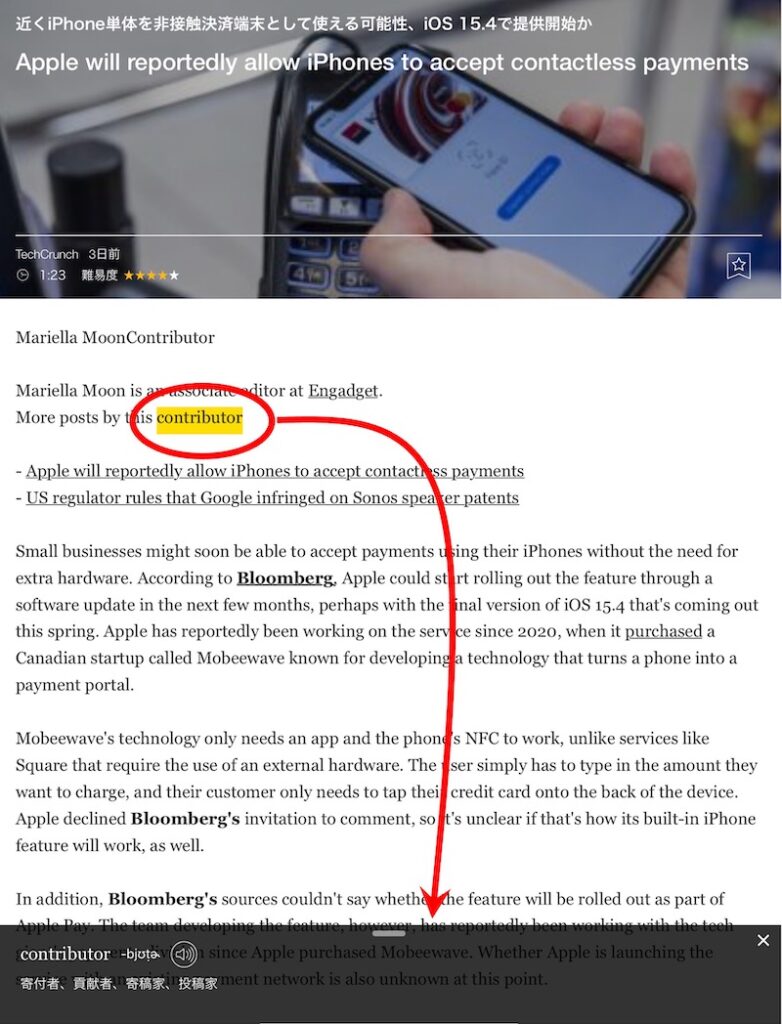
⑩もう一度WPMを計測したい場合は画面下の左矢印をタップして記事の一覧画面に戻り、再度同じ記事を選ぶとWPMがリセットさせた状態で記事を読むことができます。
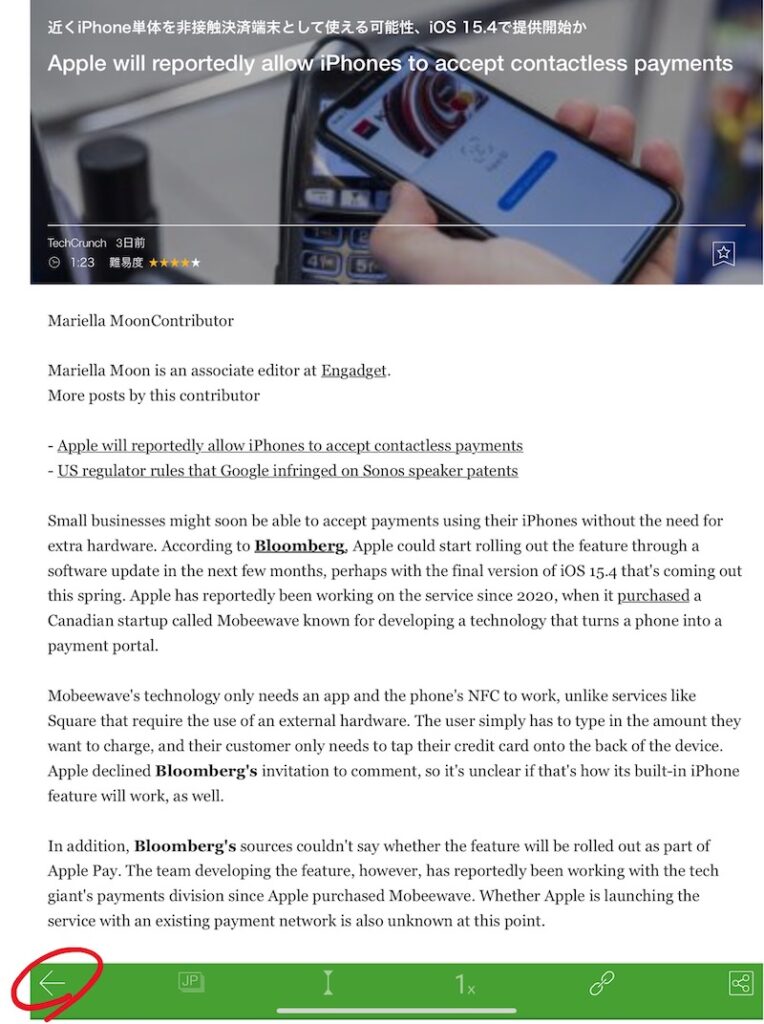
これを繰り返せば速読トレーニングのStep3〜5でWPMのレベルアップを調べることができます。
さあ、実際に記事を選んで速読練習を開始しましょう。
使われている単語数が400〜600の記事を目安にします。記事の写真の右下に読むのにかかる予想時間と難易度が表示されます。
予想時間はレシピーの初期設定時のTOEICレベルから予想されます。速読を開始してしまえばWPMが毎回測定されますので、自分のWPMがよくわからな1回目は予想時間2分以下のものを選ぶと無理なくトライできると思います。
自分のWPMがわかってきたら単語数500±100を自分のwpmの値で割って求められる時間に予想時間が近い記事を選んでみましょう。
最初はStep1.普通読みです。無理のないスピードで、知らない単語があっても調べずに「こんな意味かなあ」くらいの気持ちで読み進めましょう。ここで大事なのは面白くなかったら途中でもやめて、他の記事に移ることです。英文を読むだけでもストレスですので、さらに「面白くない」「わかりにくい」というストレスまで抱える必要はありません。あくまで気楽に。

Step2.内容理解ではわからない単語の意味を調べたり読み直したりしながら記事の内容を理解します。わからない単語は前述のように長押しすれば画面下に意味が表示されます。覚えなければならないと思った単語はiPad標準のメモアプリやexcelに書き残しておくと、後で覚えやすいので便利です。
内容を理解したらStep3〜5で同じ記事を3回、スピードを上げながら読みます。この時毎回WPMを記録し、どれくらい速く読めるようになったかがわかるようにします。
Step5はStep3の2倍のスピードが目標です。理解度が落ちても気にせず、これ以上は速く読めないくらいのスピードで視線を動かして下さい。
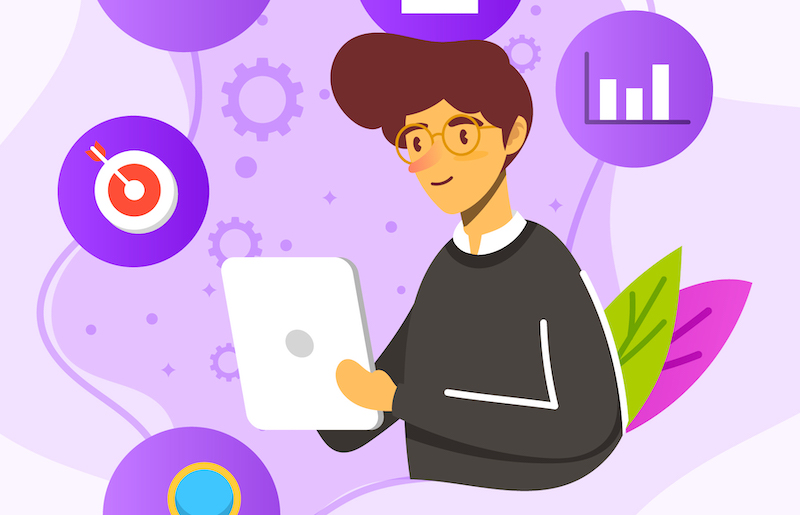
以上で速読トレーニングの1回が終了です。これを毎日続けましょう。
意味がわからず書き出した英単語もこの際にしっかり覚えておきましょう。そうすれば語彙力も上がり英文を読むのがより楽になります。下記のサイトを参考にしていただければ幸いです。



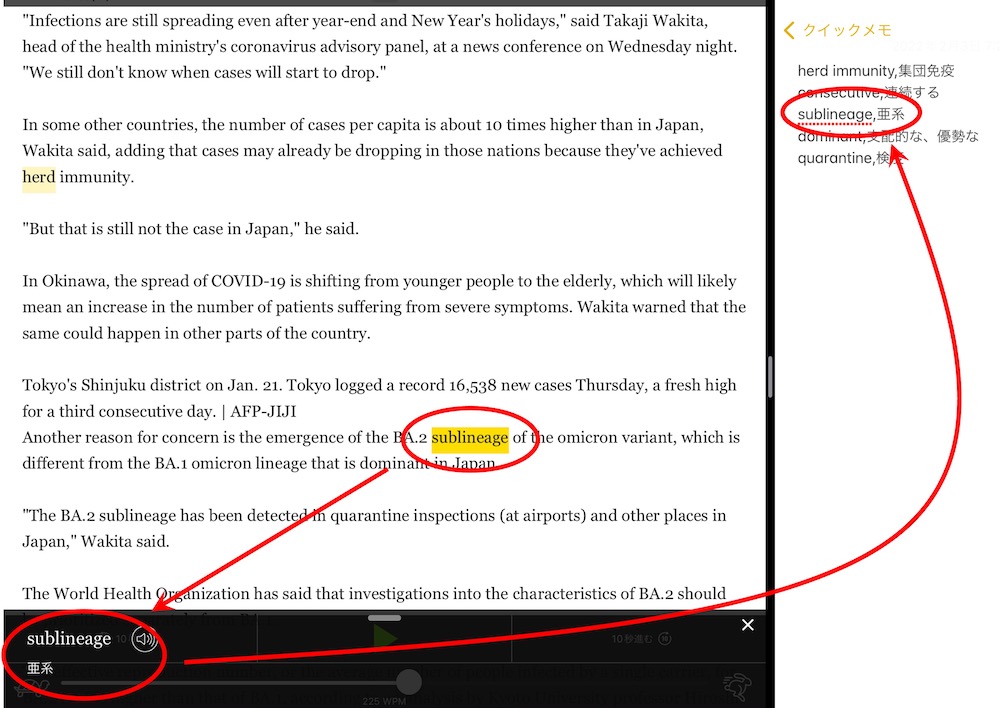

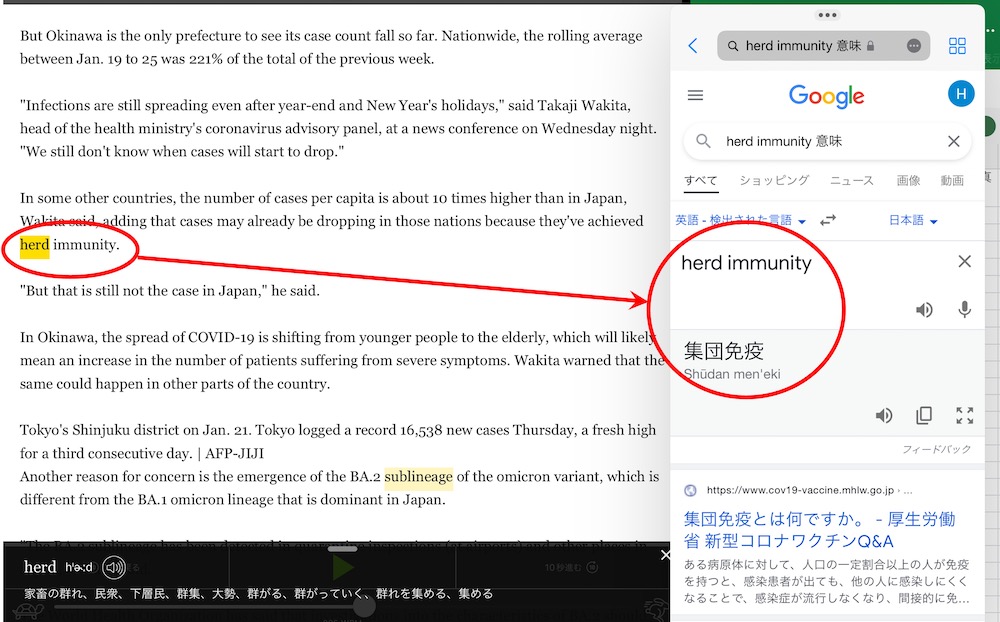
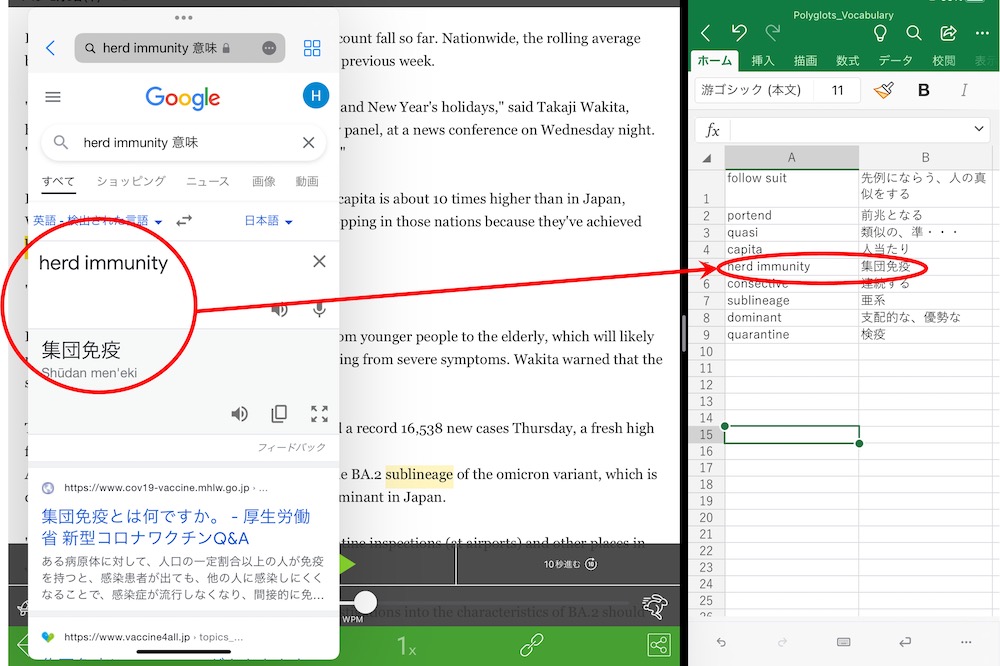
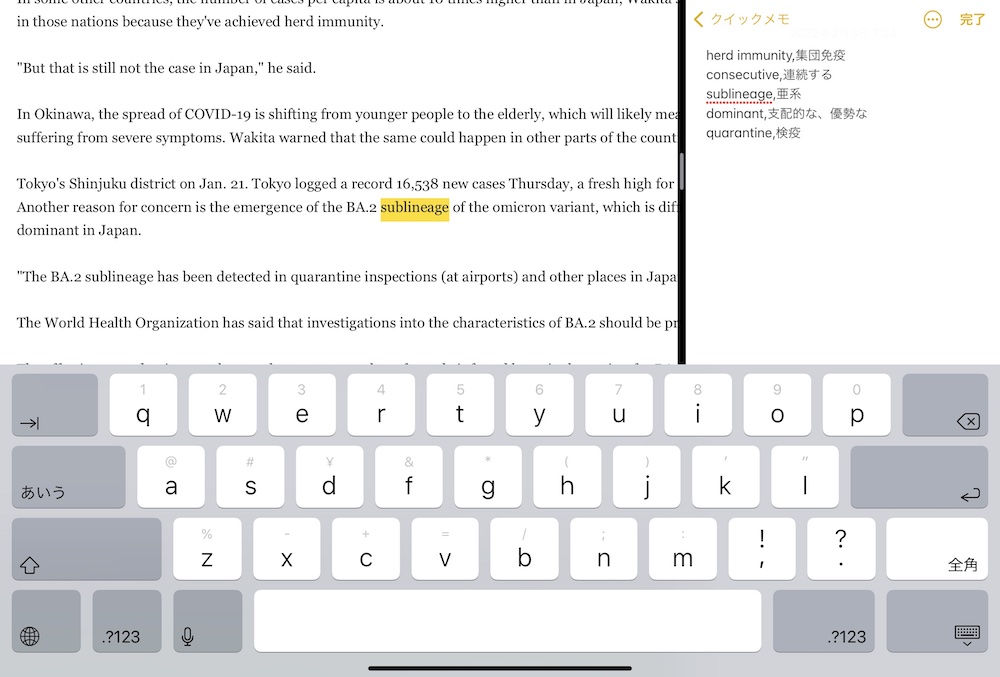
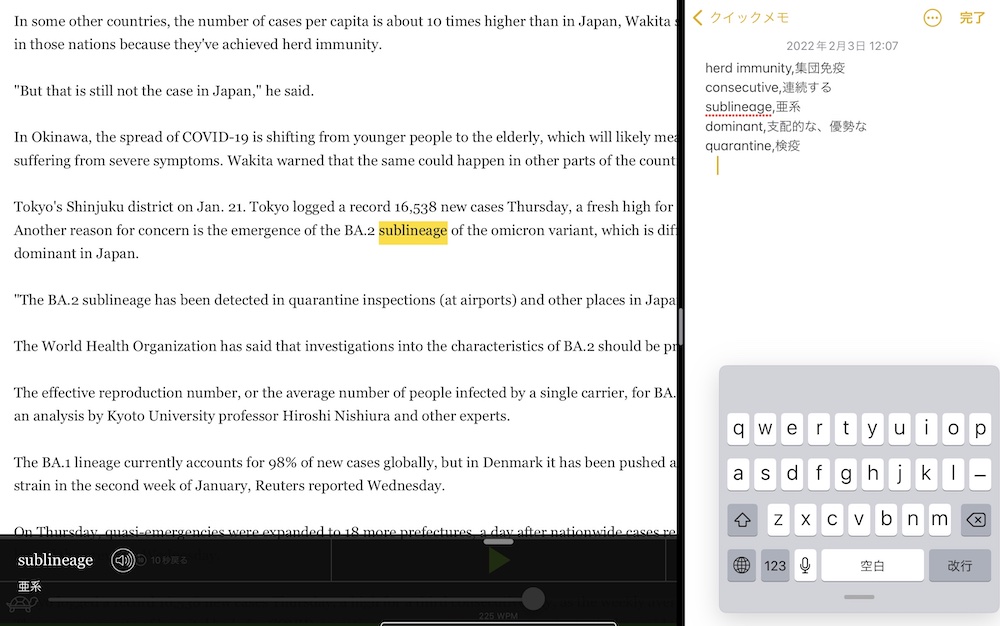


コメント